AE粒子怎样制作漫游在天空的红灯笼?
来源:网络收集 点击: 时间:2024-03-01【导读】:
本文介绍如何利用AE Particular粒子和一张图片制作漫游在天空的红灯笼。品牌型号:戴尔戴尔Studio等其它电脑OptiPlex 7080MT系统版本:Intel 酷睿i7 4770软件版本:After Effect2020方法/步骤1/9分步阅读 2/9
2/9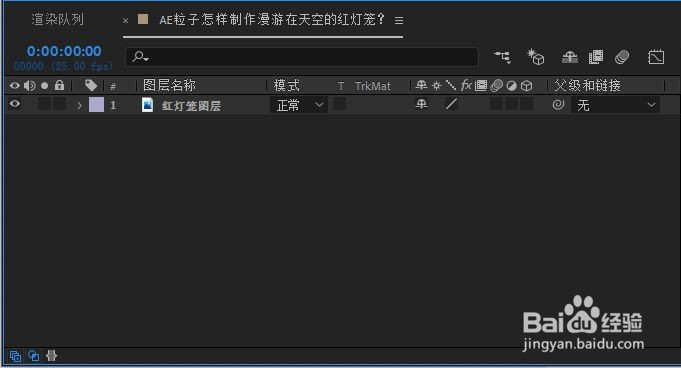
 3/9
3/9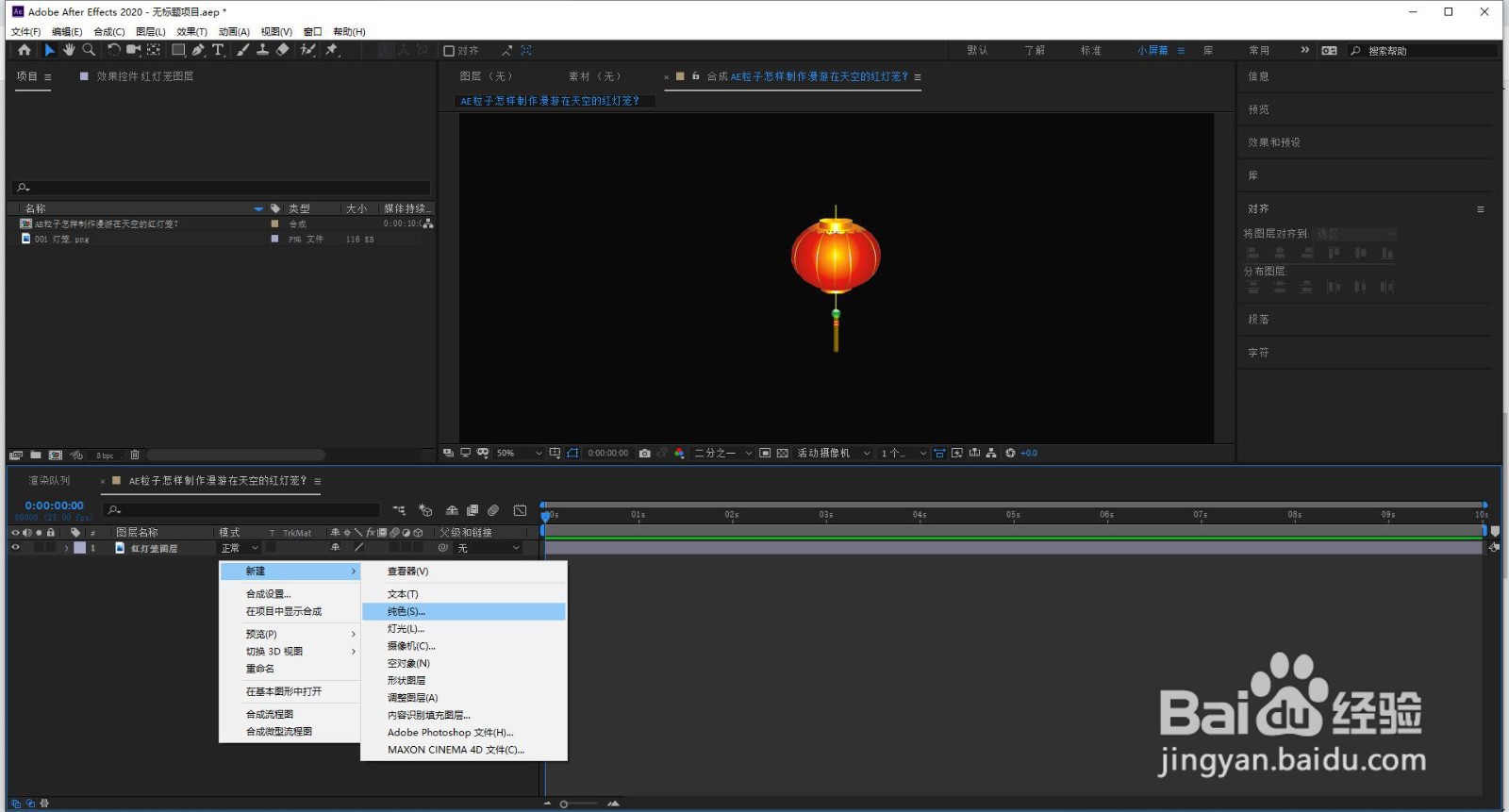
 4/9
4/9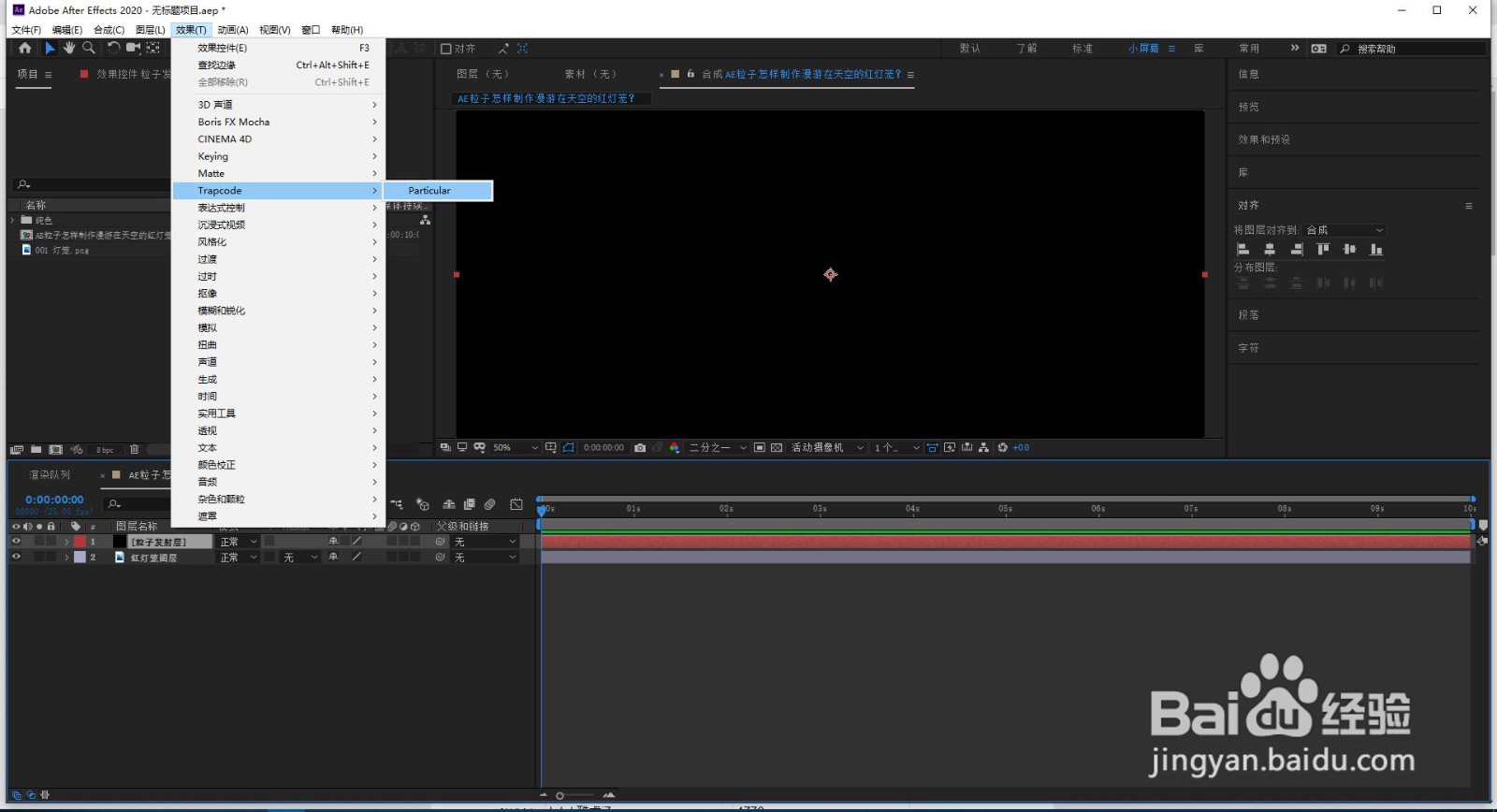
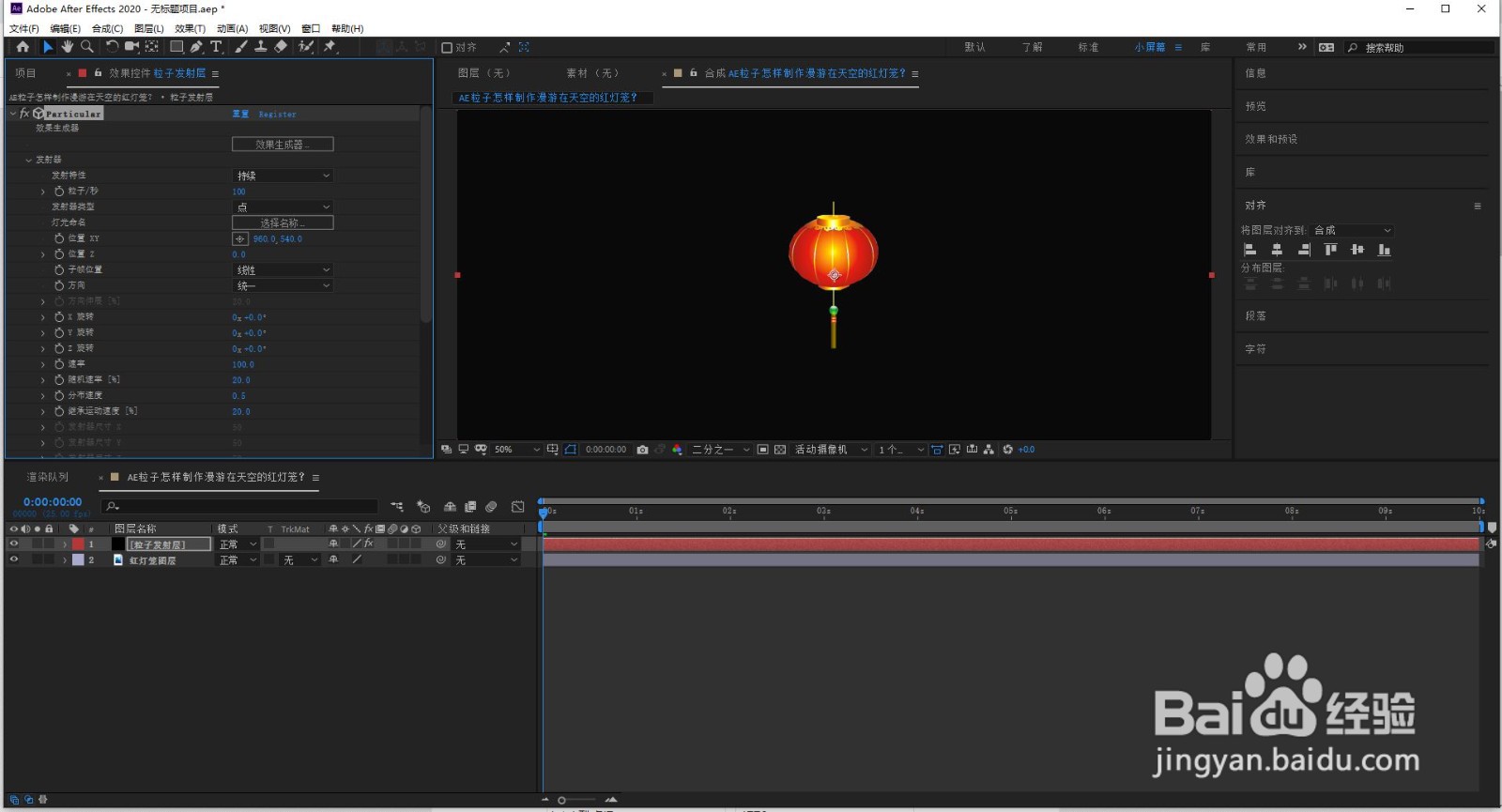 5/9
5/9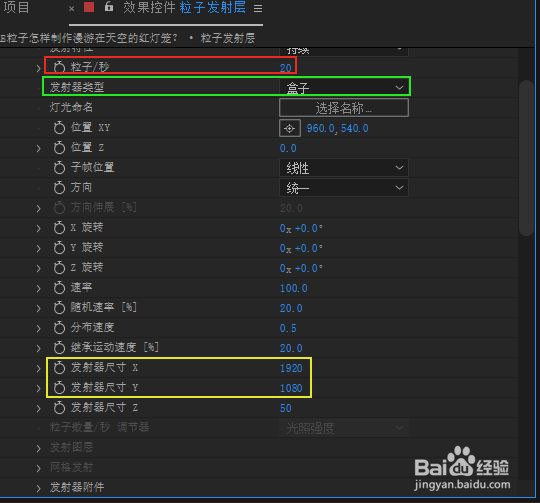
 6/9
6/9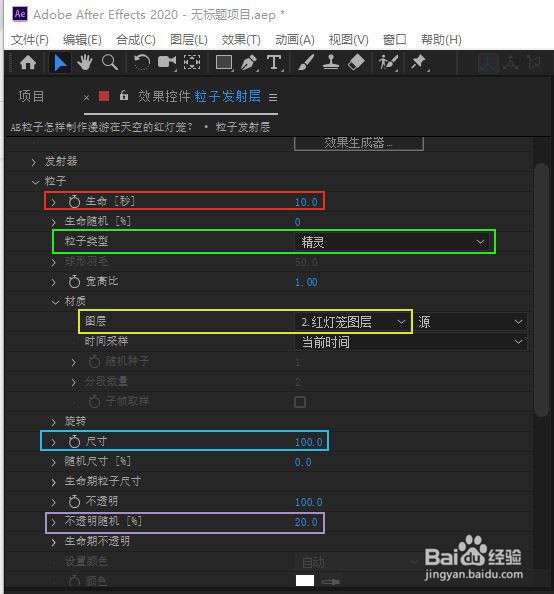
 7/9
7/9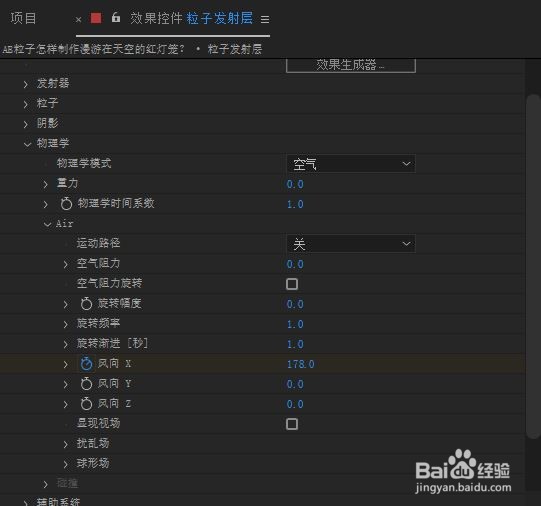
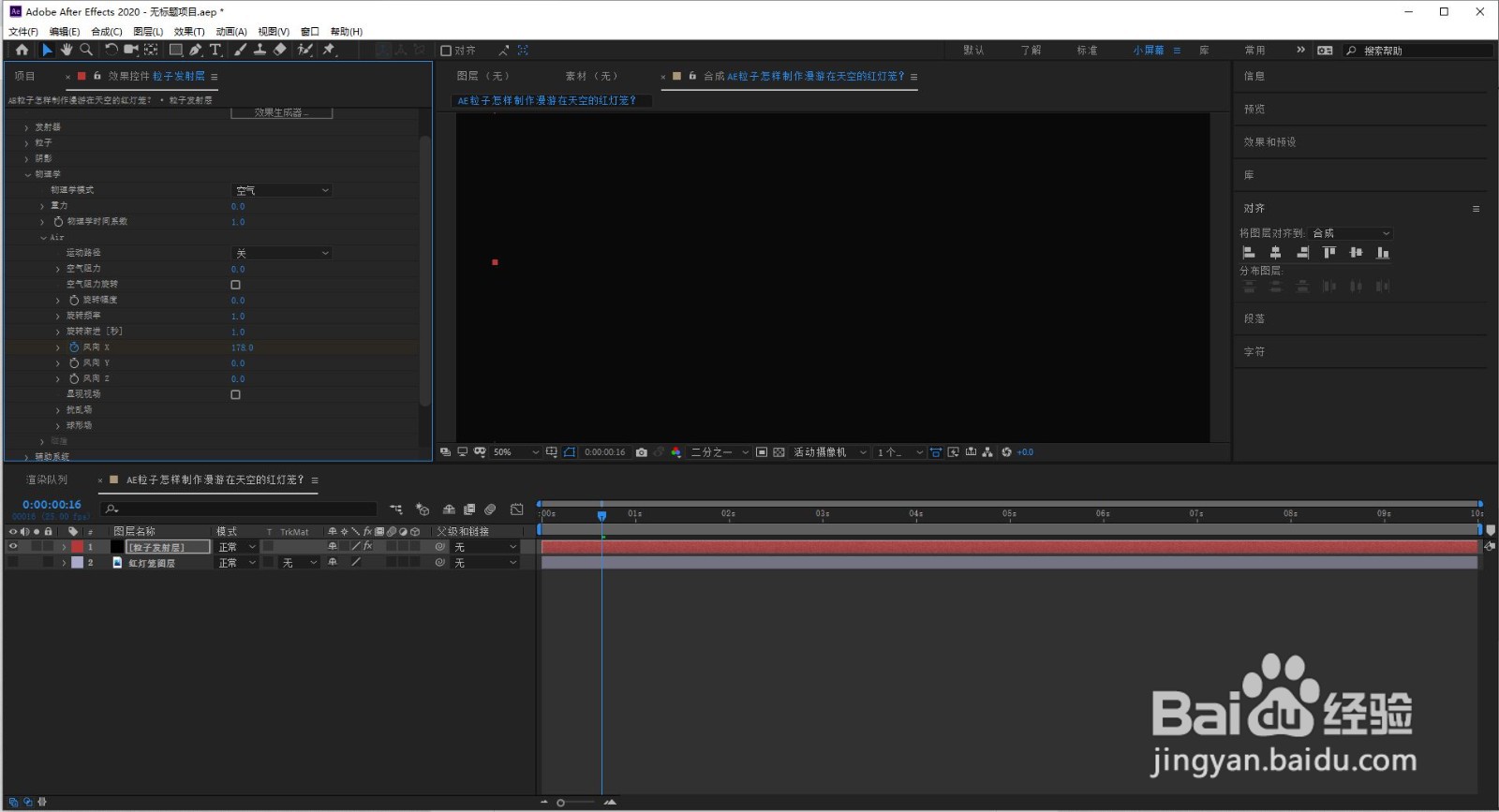
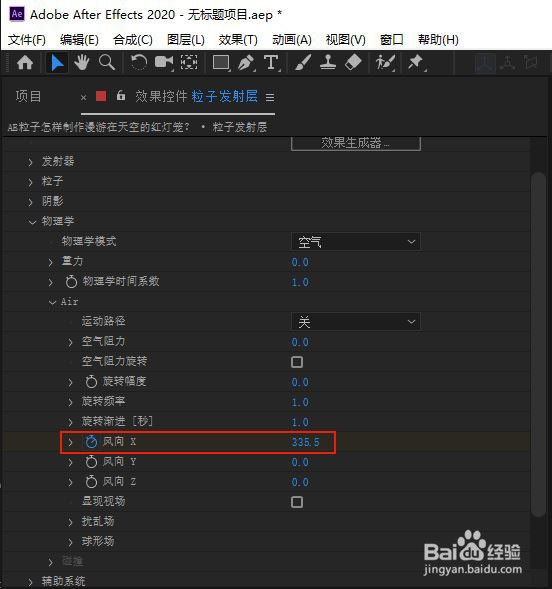
 8/9
8/9
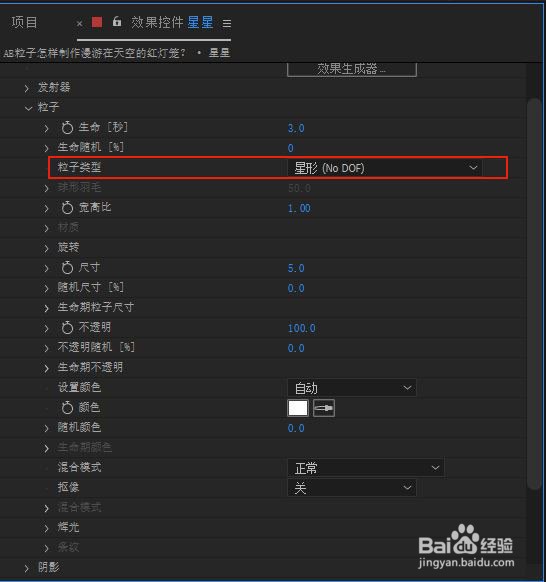
 9/9
9/9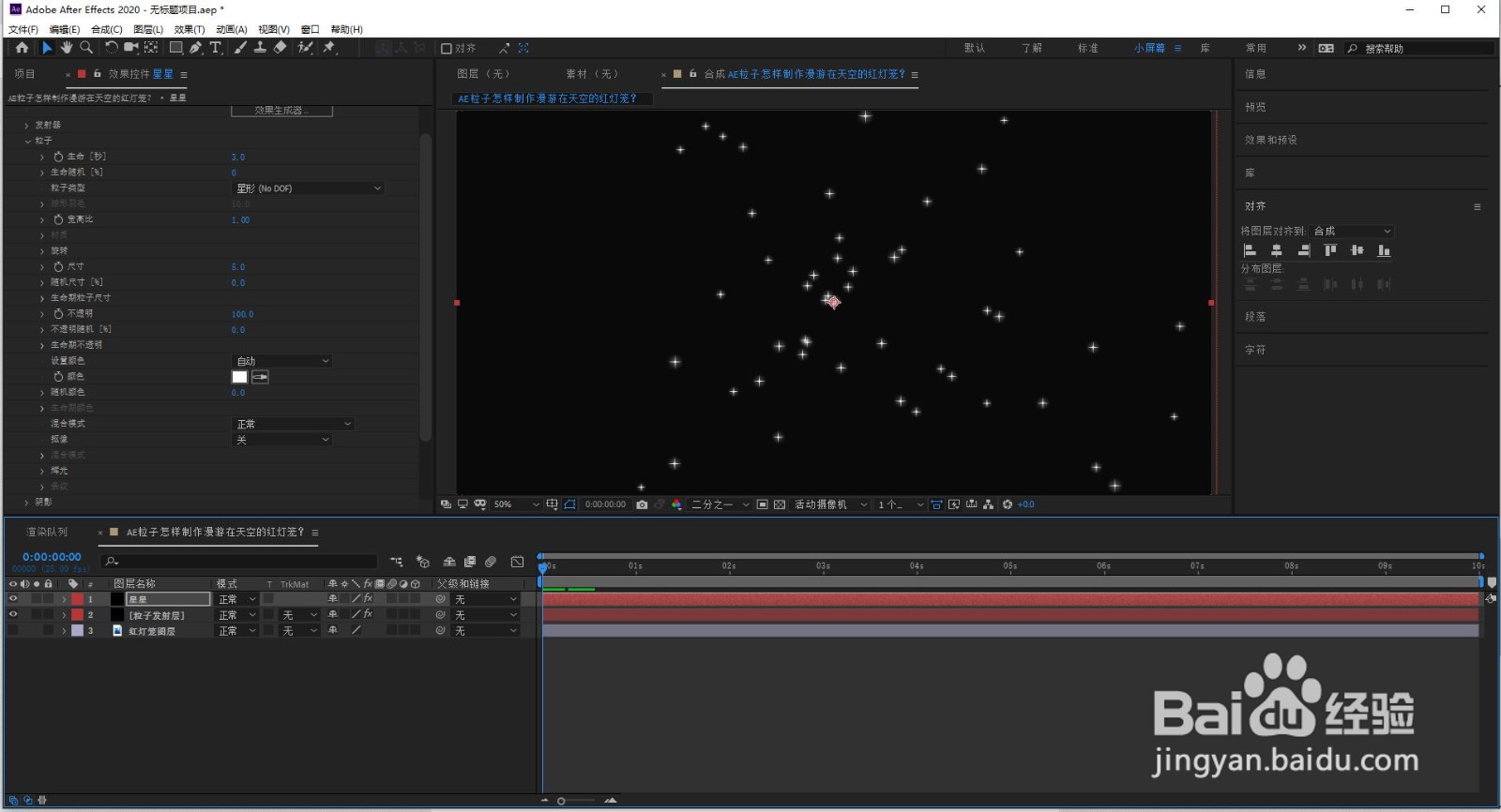
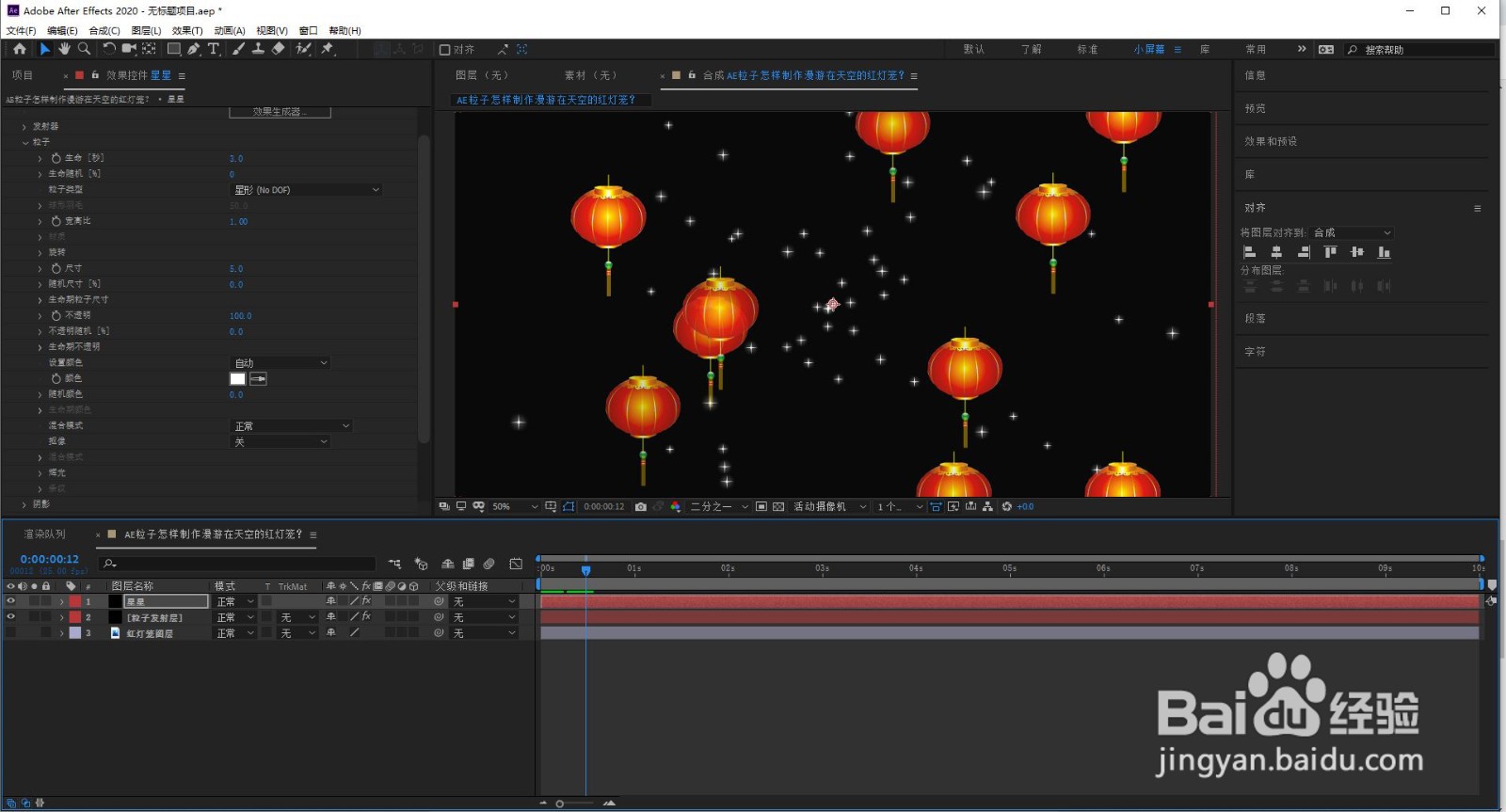


运行AE软件,新建一个命名为AE粒子怎样制作漫游在天空的红灯笼?的HDTV 1080*25的合成。
 2/9
2/9导入一张图片,命名为“红灯笼图层”。
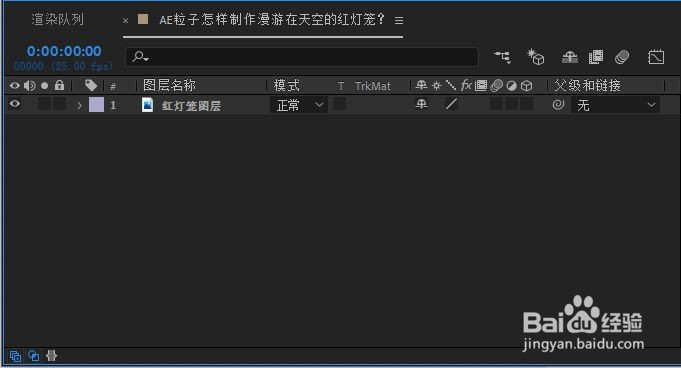
 3/9
3/9新建一个以“粒子发射层”命名的纯色层。
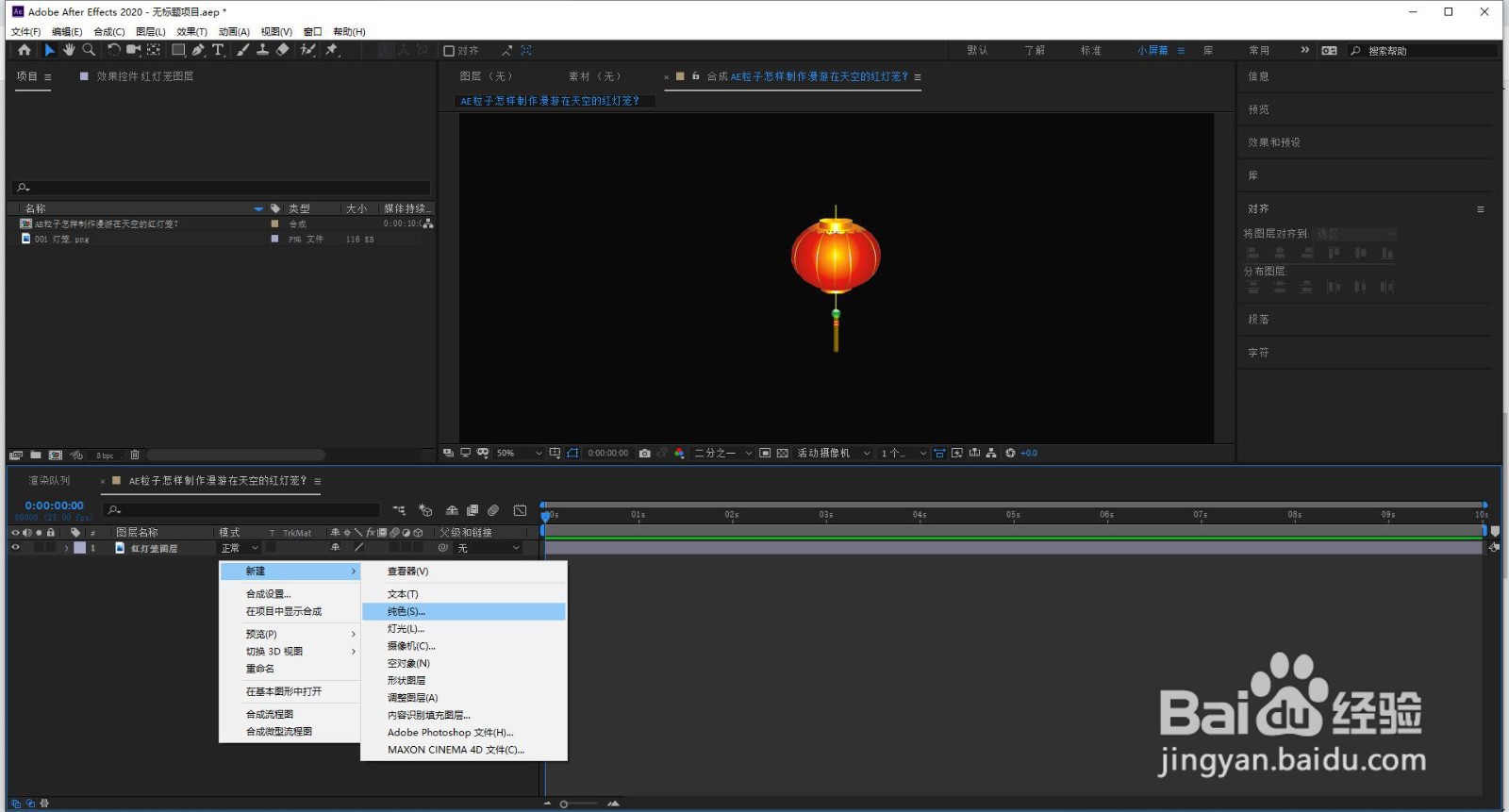
 4/9
4/9鼠标左键点击菜单栏上的“效果” - Trapcode - Particular,新建一个粒子效果生成器。
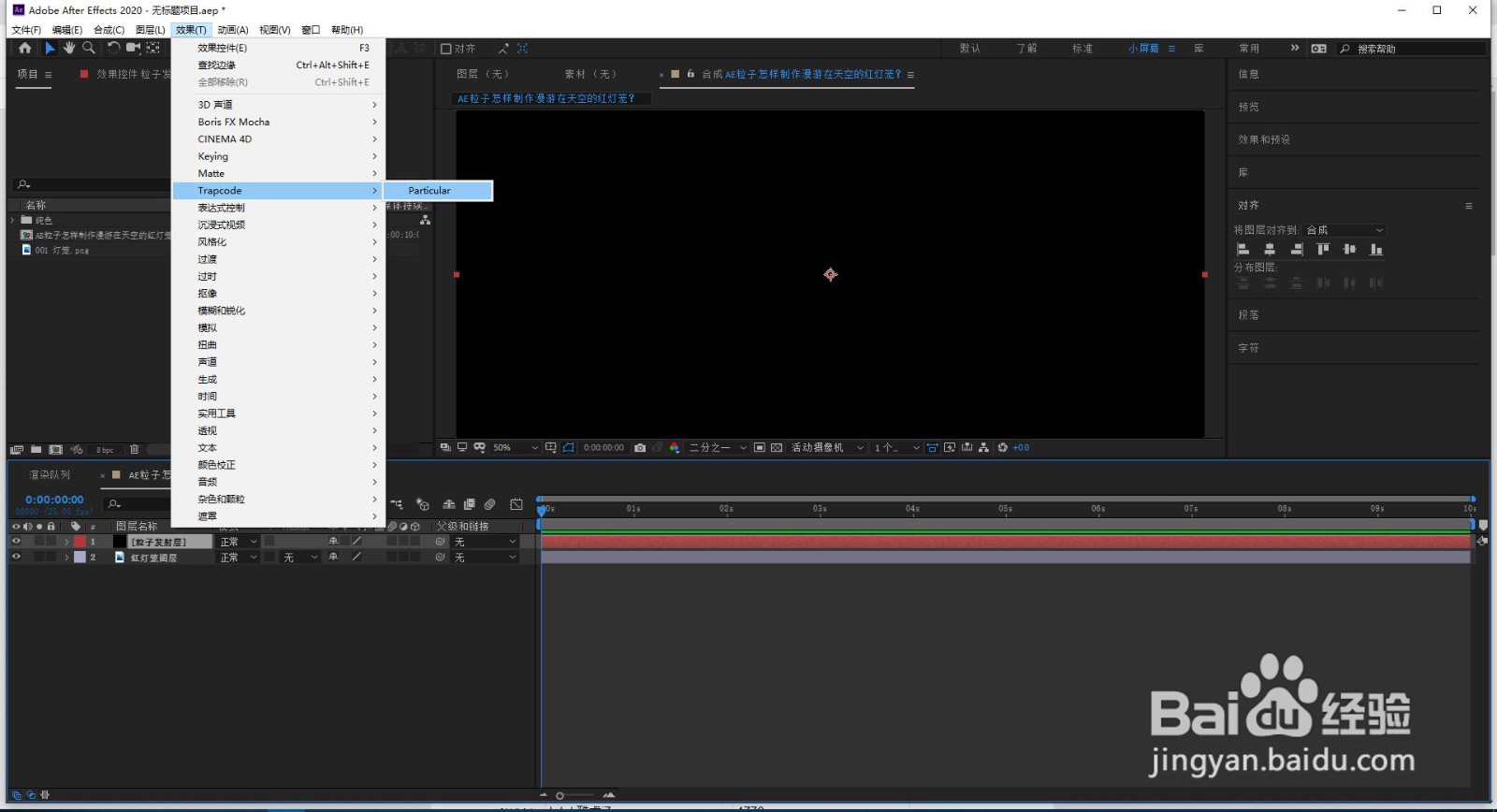
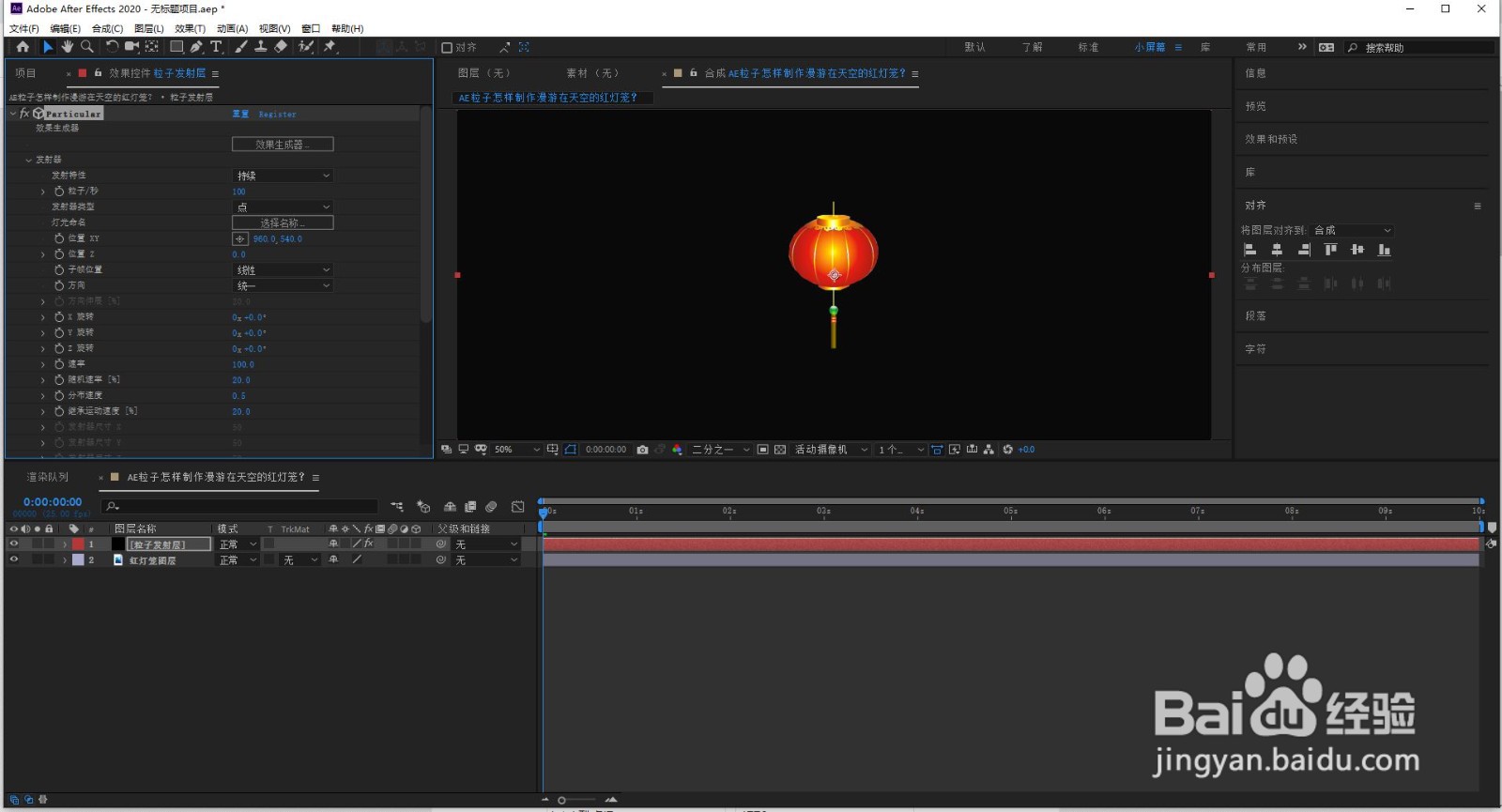 5/9
5/9将粒子生成数量调成20/秒,
将发射器类型改成“盒子”,
将发射器尺寸X 改为1920(与合成相同) ,
将发射器尺寸Y 改为1080 (与合成相同)。
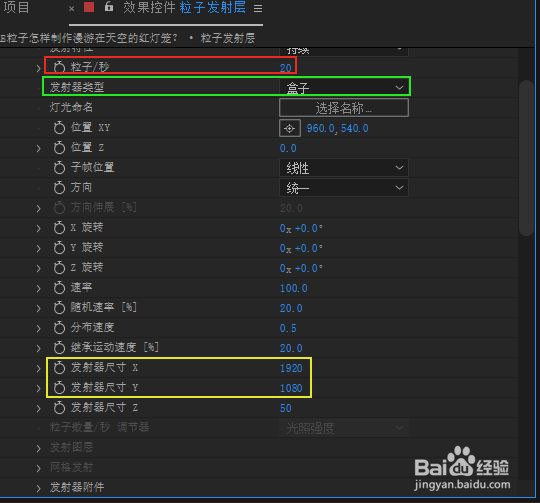
 6/9
6/9将粒子生命改成10/秒,
将粒子类型改成“精灵”,
将图层改为“红灯笼图层”,
将尺寸改为100,
将不透明度随机改为20%。
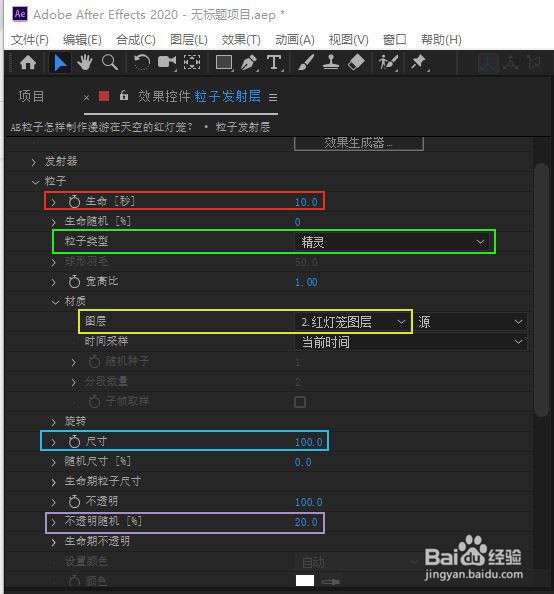
 7/9
7/9关闭“红灯笼图层”前面的小眼睛。
打开物理中的air(空气)在起始位置将画面移到屏幕左侧消失位置,将风向X调到1000(根据自己爱好);将时间滑块移到2秒处,将X轴风向调成300(根据自己爱好)。
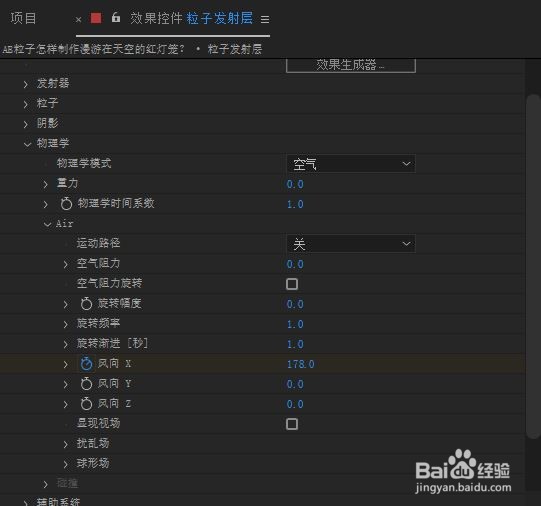
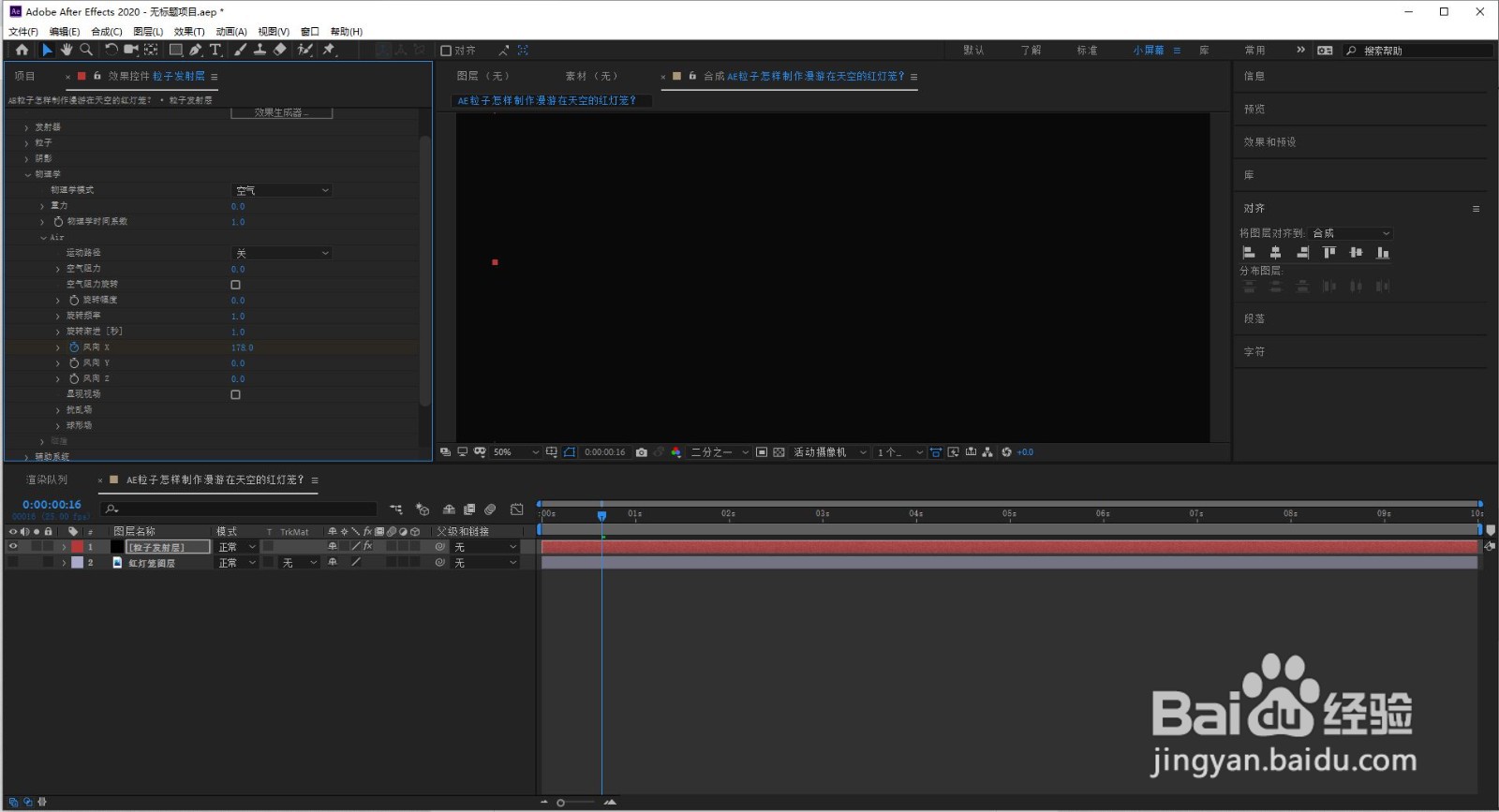
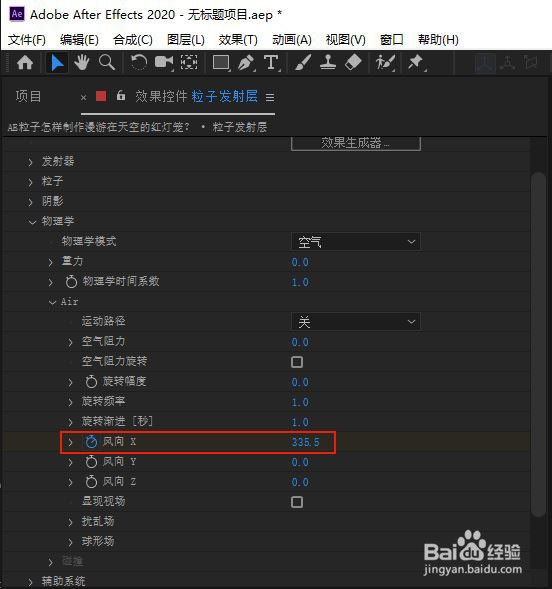
 8/9
8/9为了使背景与效果配合,再创建一个粒子层,命名为“星光”图层。
将粒子改为50/秒(根据个人爱好),发射器附件中的“预运行”设为50(根据个人爱好)。
展开粒子选项,将粒子类型改为星形。

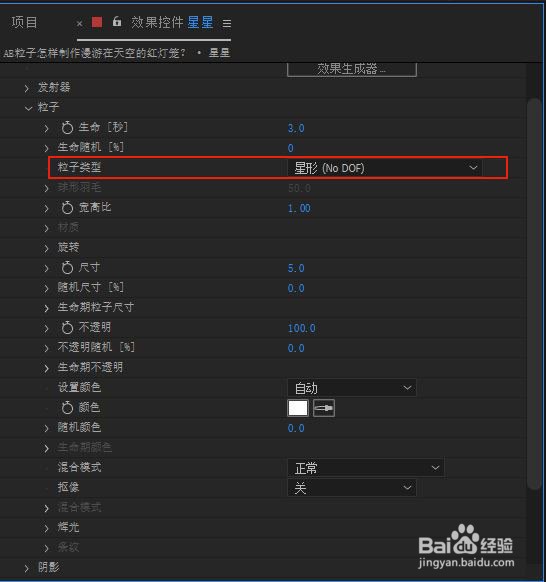
 9/9
9/9制作完成(还可以添加一些效果),效果如下。
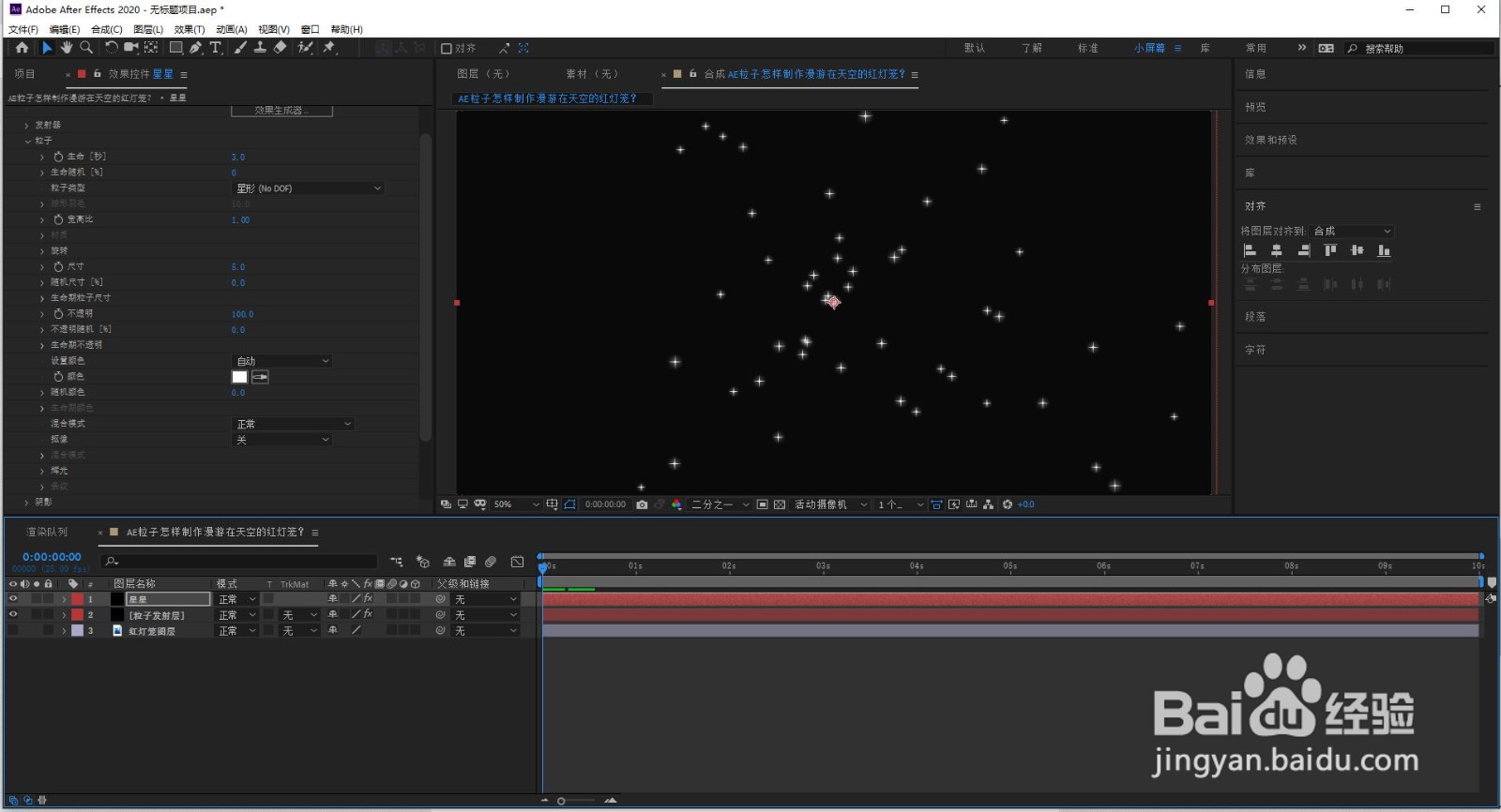
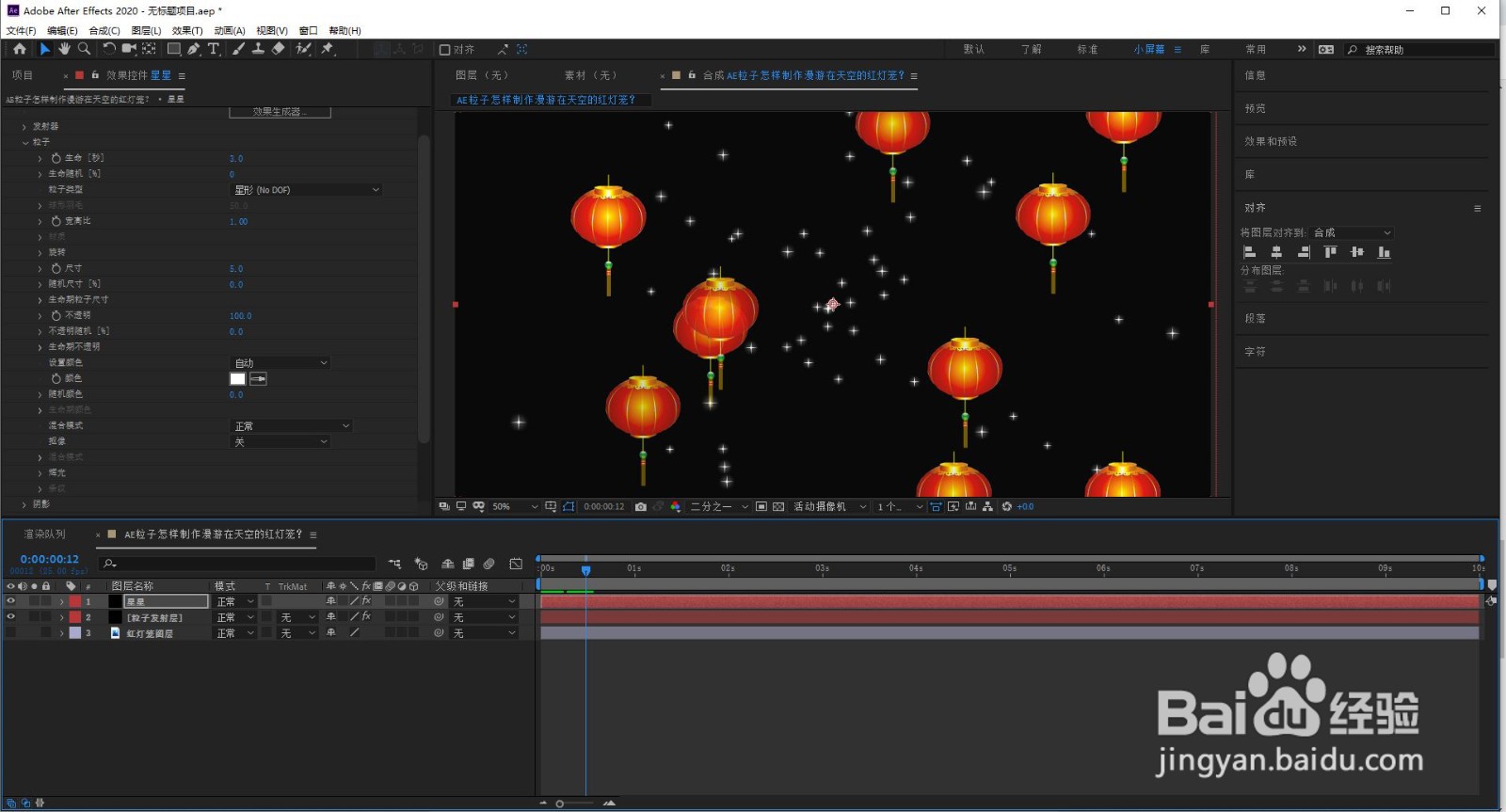


版权声明:
1、本文系转载,版权归原作者所有,旨在传递信息,不代表看本站的观点和立场。
2、本站仅提供信息发布平台,不承担相关法律责任。
3、若侵犯您的版权或隐私,请联系本站管理员删除。
4、文章链接:http://www.1haoku.cn/art_190800.html
上一篇:界朱然怎么获得
下一篇:绿植花卉盆栽的简笔绘画流程
 订阅
订阅